Приветствую Вас на своем блоге! В этой статье я расскажу как можно переделать блок питания от компьютера для подключения различных источников питания. Это могут источники питания с напряжением 3, 5 и 12 вольт. С помощью такого блока питания можно подключать как светодиоды для проверки, так и более мощные потребители, такие как диодное освещение, шуруповерты. Проверять работоспособность своих самоделок. Для переделки подойдет любой блок питания, как АТ так и АТХ любой мощности. Так как старые блоки питания выдают не менее 200 ватт, а этого вполне достаточно для выполнения любых бытовых задач. Я использую такие блоки питания в основном для проверки чего ни будь на работоспособность.

Сейчас давно идет эра компьютеров, и уже у каждого может быть несколько старых блоков питания, которые уже не справляются с современными материнскими платами и видеокартами. Но для использования их как блоки питания в быту, они вполне еще способны. Если же у вас нет таких блоков питания, то их можно купить на распродаже или на рынке барахолке. Их цена обычно составляет 100 – 200 рублей.
Маркировка проводов в блоке питания
Я взял блок питания от старого компьютера на 250 ватт. Для моих нужд этого вполне хватит. Для переделки разберите блок питания. Снимите крышку корпуса.
Затем открутите четыре винта на плате и снимите плату, отсоедините вентилятор. Он может быть и припаян к плате, тогда открутите его от корпуса, и он не будет вам мешать. Так же отсоедините разъем питания от платы. Обычно ставится разъем, если его нет, то придется отпаять его.
Когда плата свободна, переходим к дальнейшей переделки. Обратимся к распиновке блока питания. На всех разъёмах блоков питания используется одинаковая цветовая маркировка, на таких проводах одно и тоже напряжение. Поэтому их можно соединить вместе.
В блоках питания компьютеров используется 9 цветов, обозначающих роль проводов:
- Черный — общий провод, он же заземление или GND
- Белый — напряжение -5V
- Синий — напряжение -12V
- Желтый — подает +12V
- Красный — подает +5V
- Оранжевый — подает +3.3V
- Зеленый — отвечает за включение (PS-ON), при замыкании с черным проводом, блок питания включается, при размыкании выключается.
- Серый — POWER-OK (POWERGOOD) – логическая единица на этом проводе означает, что напряжение +5 вольт и 3,3 вольта стабильны.
- Фиолетовый — дежурное питание 5VSB – здесь напряжение +5 вольт даже при выключенном блоке питания.
Согласно этому списку выбираем нужные провода. Напряжение с минусом нам не нужно, то есть белый и синий провода исключаем. Так же исключаем серый и фиолетовый провода. Так как их назначение нам будет не нужно. А зеленый оставляем, мы его соединим с черным проводом, что бы блок питания был постоянно включен. Так же на него можно вывести кнопку включения блока питания.
Как переделать блок питания от компьютера
Нам понадобится четыре провода. Это три цвета проводов, на которых есть питание – желтый, красный, оранжевый. И черный, это масса или минус, без него никуда не денешься. Разъёмы отрезаем и оставляем нужную длину проводов, что бы хватило для подключения. Скручиваем провода одного цвета вместе. Вместо них можно впаять другие проводу нужные по размеру, но я решил оставить эти. Остальные провода аккуратно выпаиваем.
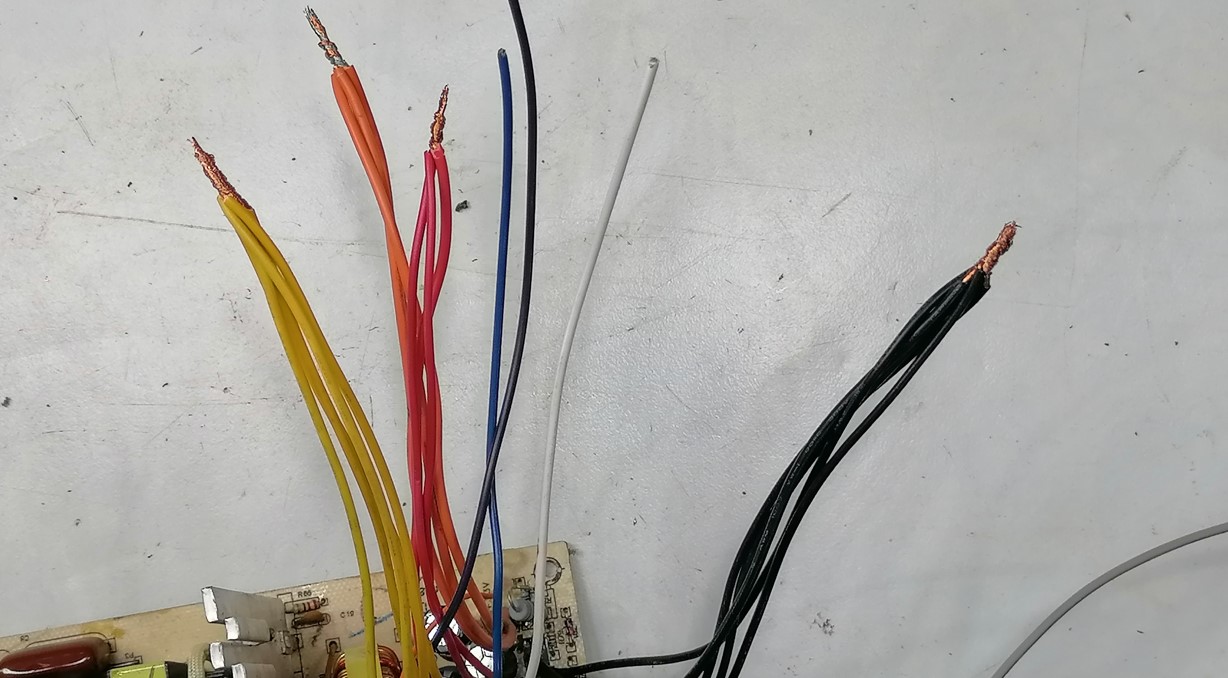
К проводам припаиваю клеммы обжимных разъемов. Что бы поставить обжимные разъемы, я из листового алюминия сделал пластину. В ней просверлил отверстия для разъемов. Пластину прикрутил на небольшие винты. Смотрится вроде ничего. Нормально.
Для красоты и удобства вставки разъёмов я сделал пластину из алюминия нужного размера, и просверлил в ней отверстия под разъёмы. Прикрутил ее на винты.

После вставляем разъемы и подключаем к ним провода.

Проверяем блок питания на работу способность, вроде ничего не нарушил, все работает.
Но блок питания я сделал сперва без кнопки, но без кнопку как то не то. Поэтому нужно будет поставить кнопку.

Подсоединив к одному выводу кнопки зеленый провод, а к другому черный, и блок питания будет включаться с помощью кнопки. Но при таком включении напряжение 220 вольт будет постоянно присутствовать на входе блока питания. Поэтому лучше сделать кнопку включения в разрыв сетевого провода. А если хотите, то сделайте две кнопки.

Что бы блок питания был полноценным, и сделал кнопку в разрыв сетевого провода.
Такие кнопки есть на некоторых блоках питания по умолчанию, сзади, рядом с гнездом подключения сетевого шнура. Но так как я взял для переделки блок питания без такой кнопки, то решил ее поставить сам, но сделал спереди, круглой формы.

Так же поставил светодиод, для индикации включения блока питания. К нему припаял токоограничивающий резистор на 200 Ом. Подключил светодиод к клемме 3,3 вольта. После переделки собираем все в обратной последовательности.
Где использовать блок питания
Такой блок питания подойдет для подключения различных источников питания для проверки на работоспособность. В основном я такие блоки для этого и использую.
К нему можно подключать так же мощные потребители, такие как шуруповерт, двигатели и так далее. Для каждого напряжения есть своя клемма. Это удобно если нужно подключить определенную нагрузку. Я пользуюсь многими источниками с напряжением в 12 вольт. Как раз есть такая на блоке питания. Напряжение 5 вольт можно использовать для подключения небольших потребителей. Напряжение в 3 вольта например можно использовать при проверке светодиодов. Да, этот блок не регулируемый и не лабораторный, но вполне имеет место быть в домашней лаборатории для проверки своих самоделок.
Так же посмотрите видео о переделки блока питания на моем youtube – “Самоделки от любителя”.
Прочитайте и другие статьи на моем сайте, до новых встреч.





